
Sony's PlayStation 4 heeft een dashboard in sociale media-stijl. Je vrienden kunnen je PlayStation-activiteit samen met je echte naam bekijken, en je account is mogelijk vindbaar voor je Facebook-vrienden als je je PlayStation 4 aan Facebook hebt gekoppeld.
Je kunt deze privacy-instellingen beheren in het instellingenscherm van je PlayStation 4, en ze aanpassen aan wat je maar wilt.
Om toegang te krijgen tot deze instellingen, ga je naar het startscherm van je PlayStation 4, druk je op "Omhoog", scrol je naar rechts en selecteer je het pictogram "Instellingen".

Selecteer "PlayStation Network / Accountbeheer" op het scherm Instellingen om toegang te krijgen tot uw accountopties.
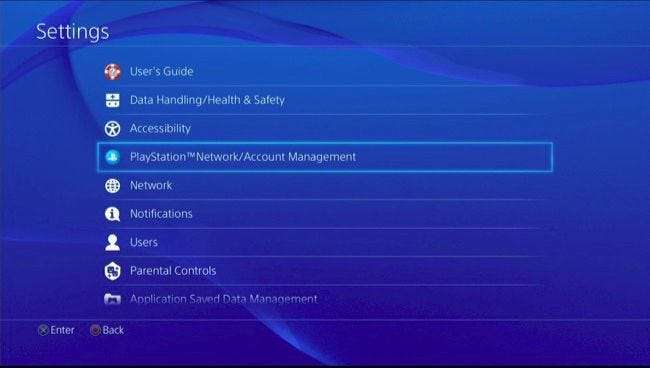
Beheer Facebook en andere sociale media-accounts
Selecteer 'Koppelen met andere services' om te bepalen of je PlayStation 4 is gekoppeld aan sociale-mediaservices zoals Facebook, Twitter, YouTube en Dailymotion.

Hier kunt u de services kiezen die aan uw account zijn gekoppeld. Met deze services kun je voornamelijk screenshots en videoclips op je social media-pagina's plaatsen, en de PlayStation 4 deelt niets zonder jouw toestemming. Meld je echter aan bij Facebook en je Facebook-vrienden zullen je PlayStation 4-account kunnen vinden.
VERWANT: Ouderlijk toezicht inschakelen op je PlayStation 4
Je kunt precies aanpassen hoe Facebook-integratie werkt in de privacy-instellingen, maar je kunt er ook voor kiezen om je Facebook-account hier te ontkoppelen als dat je stoort. Of, als u de Facebook-integratie nog niet heeft ingesteld en dat wel zou willen, kunt u hier "Facebook" selecteren om in te loggen op Facebook.
Alleen master-accounthouders kunnen social media-accounts koppelen, niet gebruikers van subrekeningen .

Beheer uw privacy-instellingen
Selecteer 'Privacyinstellingen' op het scherm PlayStation Network / Accountbeheer om de privacy-instellingen van je PlayStation te openen.

Je moet het wachtwoord van je PlayStation Network-account opgeven om door te gaan.
Nadat u zich heeft aangemeld, ziet u vier categorieën: uw ervaring delen, contact maken met vrienden, uw vriendenlijst en berichten beheren en uw gegevens beschermen.

Uw ervaring delen
Het scherm Sharing Your Experience bepaalt wie je PlayStation 4-gerelateerde activiteiten kan zien. Er zijn hier twee opties: Activiteiten en trofeeën.
Activiteiten laten zien wat je doet op je PlayStation 4. Dit omvat welke games je speelt, welke video's je bekijkt en welke trofeeën je verdient met videogames. Standaard kunnen "vrienden van vrienden" deze informatie bekijken. Dit betekent mensen met wie u bevriend bent en mensen met wie u bevriend bent. U kunt het echter beperken tot alleen vrienden of helemaal niemand, of zelfs iedereen deze informatie laten zien.
Op een PlayStation zijn 'trofeeën' het equivalent van prestaties op platforms zoals Microsoft's Xbox en Valve's Steam. Je verdient ze door vorderingen te maken in games, games te voltooien en andere prestaties. Standaard kan iedereen de trofeeën zien die u heeft verdiend. U kunt deze informatie echter beperken tot vrienden van vrienden, alleen vrienden of helemaal niemand. Je kunt er ook voor kiezen trofeeën uit te sluiten van specifieke games als je niet wilt dat je vrienden weten dat je een specifieke game hebt gespeeld.

Verbinden met vrienden
Het scherm Verbinden met vrienden regelt wie je vriendschapsverzoeken kan sturen, wie je echte naam kan zien, of mensen je PlayStation-account kunnen vinden door naar je echte naam te zoeken en met wie je PlayStation je aanbeveelt om verbinding te maken.
Standaard kan iedereen je een vriendschapsverzoek sturen. Alleen goede vrienden van je goede vrienden, dat wil zeggen vrienden die een vriendenzoektocht hebben geaccepteerd en toestemming hebben gekregen om je echte naam te zien, kunnen je echte naam en profielfoto zien. Niemand kan je vinden door naar je echte naam te zoeken. Je PlayStation 4 raadt je alleen aan verbinding te maken met goede vrienden van je goede vrienden.
Deze instellingen zijn standaard redelijk privé, maar u kunt ervoor kiezen om ze minder te maken. Je kunt mensen je laten vinden door naar je echte naam te zoeken als je beter vindbaar wilt zijn voor mensen die je kennen, en je echte naam met meer gamers willen delen. Of je kunt ze strakker maken, zodat mensen je geen vriendschapsverzoeken kunnen sturen en ervoor zorgen dat je echte naam helemaal niet op de consoles van andere mensen verschijnt.
Als je je PlayStation 4 hebt verbonden met je Facebook-account, kun je ook aanpassen of je PlayStation Network-account wordt aanbevolen aan je Facebook-vrienden via de functie "Players You May Know".
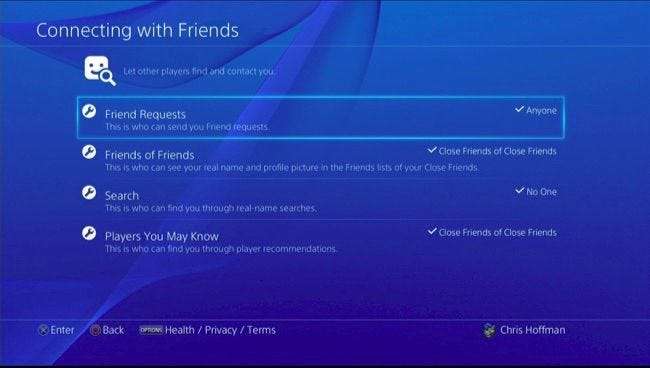
Uw vriendenlijst en berichten beheren
Het scherm Uw vriendenlijst en berichten beheren bepaalt wie uw vriendenlijst kan zien en wie uw echte naam en profielfoto in games kan zien. Het bepaalt ook wie je vriendschapsverzoeken, verzoeken om je gameplay te bekijken en berichten kan sturen.
Vrienden van vrienden kunnen standaard uw vriendenlijst bekijken en alleen goede vrienden kunnen uw echte naam in games zien. Iedereen kan je een vriendschapsverzoek of bericht sturen, terwijl alleen vrienden een verzoek kunnen sturen om je gameplay te bekijken.
U kunt deze instellingen vanaf hier aanpassen - u kunt bijvoorbeeld voorkomen dat uw vrienden uw vriendenlijst bekijken en deze privé maken. Als je geen berichten wilt ontvangen van mensen die niet je vrienden zijn, kun je je PS4 alleen inkomende berichten van vrienden laten toestaan.
De optie "Vriendschapsverzoeken" is hier dezelfde optie als op het scherm Verbinding maken met vrienden hierboven. Het is hier gewoon gedupliceerd om het gemakkelijker te kunnen vinden, aangezien het in beide secties logisch is.

Uw gegevens beschermen
Het scherm Uw gegevens beschermen geeft u één scherm waarmee u gemakkelijk kunt bepalen waar uw echte naam wordt weergegeven en wie u kan vinden door middel van aanbevelingen.
Als u de bovenstaande secties heeft doorlopen, zult u merken dat dit scherm alleen dezelfde opties bevat als op de bovenstaande schermen. Deze instellingen met betrekking tot persoonlijke informatie bevinden zich op één plaats, zodat u ze gemakkelijk kunt terugvinden en ze allemaal tegelijk kunt wijzigen.
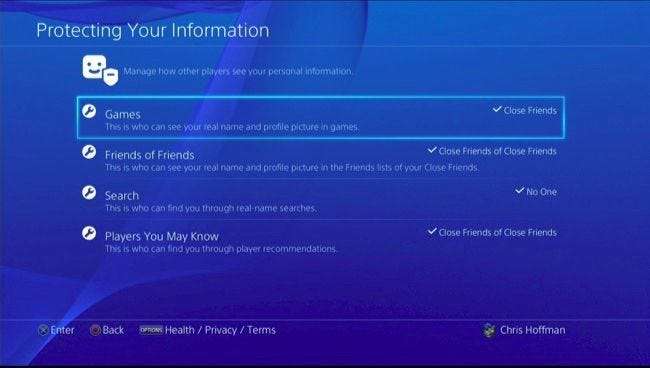
Veel van deze functies zijn afhankelijk van met wie u bevriend bent. Om toegang te krijgen tot je vriendenlijst, ga je naar het startscherm van de PS4, druk je op de "Omhoog" -knop om de rij met pictogrammen bovenaan het scherm te openen en selecteer je "Vrienden". U kunt uw vriendenlijst bekijken, vrienden verwijderen, naar vrienden zoeken en ze vanaf hier toevoegen.







